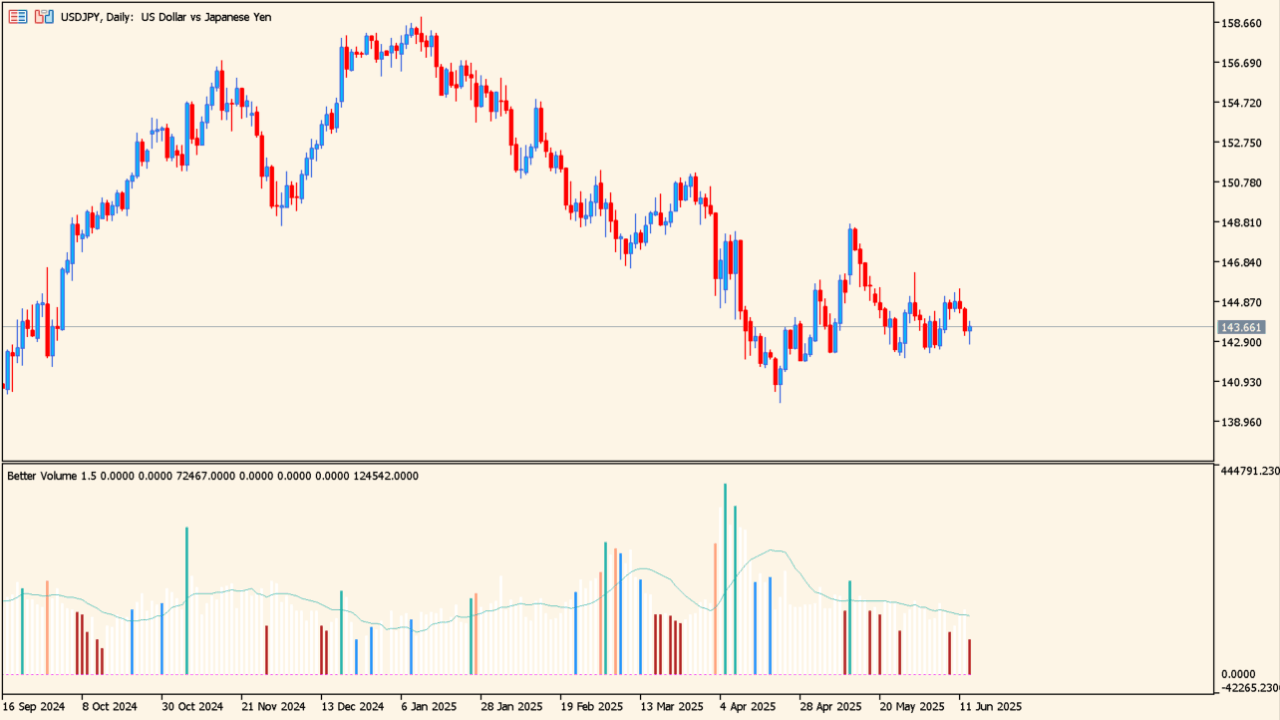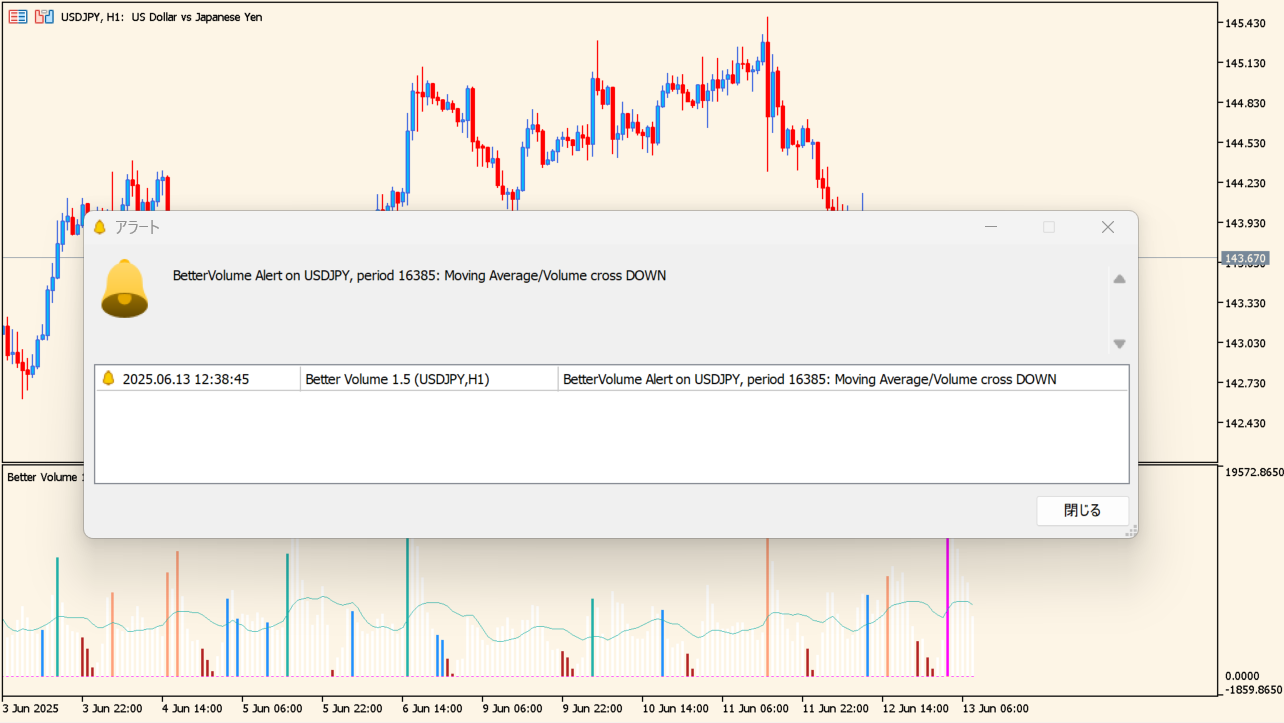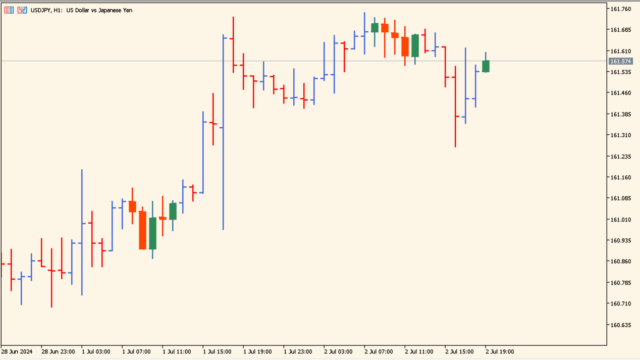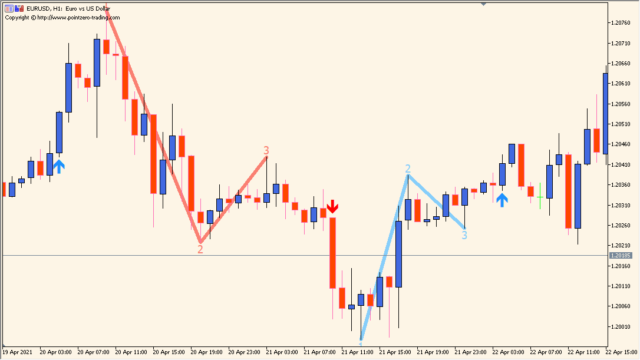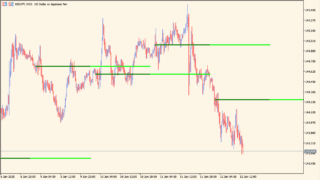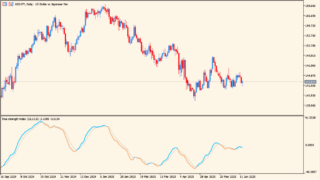サインなし 相場状況表示
ファイル形式 .ex5
出来高と色付きバーによる市場の強弱を視覚化し、移動平均線との交差で売買シグナルをアラート表示するMT4インジケーターです。
Better Volume 1.5の利用方法
 出来高をヒストグラムで表し、移動平均線で平均の出来高を表しています
出来高をヒストグラムで表し、移動平均線で平均の出来高を表しています
Better Volume 1.5は、出来高に基づくヒストグラムを表示し、そこに移動平均線とのクロスに基づいてアラートを鳴らしてくれます。
表示される色は、LightSeaGreen・White・FireBrick・DodgerBlue・LightSalmon・Magentaなど複数ありますが、基本的には青系が買いが強く、赤系が売りが強い状態を示します。パラメータからは不要な色を除外してアラートをフィルタリングすることも可能です。
設定でアラート機能(音・ポップアップ・プッシュ通知など)を細かく制御できるため、トレードスタイルに応じて柔軟にカスタマイズが可能で、ヒストグラム幅や期間、過去のバー数なども変更できます。
シンプルな出来高表示から、アクション可能なアラートまで活用範囲が広いインジケーターです。

MT5のパラメータ設定
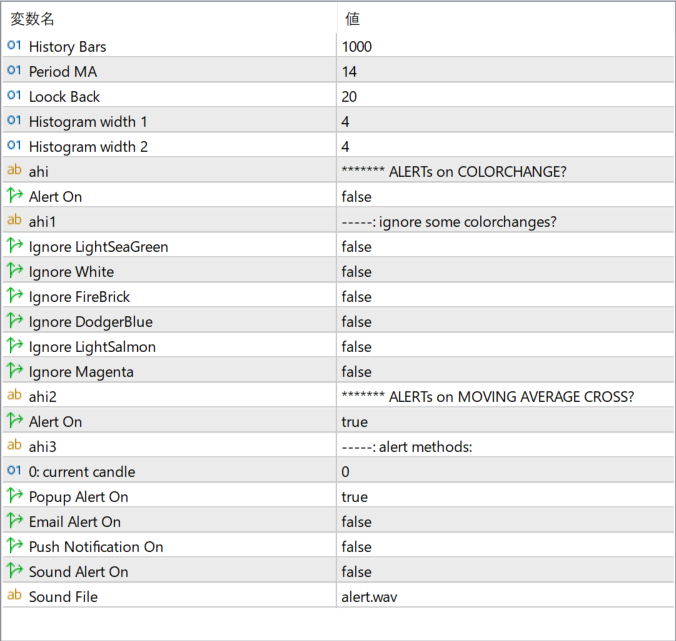
History Bars
過去のバー本数。インジケーターの計算対象となるバー数を指定します。
Period MA
移動平均線の期間。出来高の移動平均を計算する際の基準になります。
Loock Back
アラート検出のために過去をさかのぼる本数を設定します。
Histogram width 1
メインチャート上のヒストグラム1の幅を指定します。
Histogram width 2
メインチャート上のヒストグラム2の幅を指定します。
Alert On(ColorChange)
バーの色変化によるアラートを有効にするかを指定します。
Ignore LightSeaGreen
LightSeaGreenバーをアラート対象から除外するかを設定します。
Ignore White
Whiteバーをアラート対象から除外するかを設定します。
Ignore FireBrick
FireBrickバーをアラート対象から除外するかを設定します。
Ignore DodgerBlue
DodgerBlueバーをアラート対象から除外するかを設定します。
Ignore LightSalmon
LightSalmonバーをアラート対象から除外するかを設定します。
Ignore Magenta
Magentaバーをアラート対象から除外するかを設定します。
Alert On(Moving Average Cross)
移動平均線との交差によるアラートを有効にします。
0: current candle
現在のローソク足をアラート判定に含めるかを指定します。
Popup Alert On
ポップアップでアラートを表示するかどうかを設定します。
Email Alert On
メールによるアラート通知を有効にするかを設定します。
Push Notification On
スマートフォンなどへのプッシュ通知を有効にするかを設定します。
Sound Alert On
アラート音を鳴らすかどうかを指定します。
Sound File
アラートで使用する音声ファイル名を設定します。例:alert.wav

インジケーターをMT5にインストールする方法
ex5ファイルをダブルクリックしたのにMT5にインジケーターがインストールされない場合は?
①インジケーターをダウンロードするとzipファイルでPCに保存されますので、そのフォルダを右クリックしてファイルを『展開』しておきます。
②フォルダの中に『ex5ファイル』がはいっていることを確認します。
③MT5を開いて、画面上部の『ファイル』→『データフォルダを開く』→『MQL5』→『Indicators』フォルダに②のex5ファイルをいれます。
④MT5を再起動すればMT5のナビゲータウィンドウに追加したインジケーターが表示されているので、チャートに適用すれば完了です。